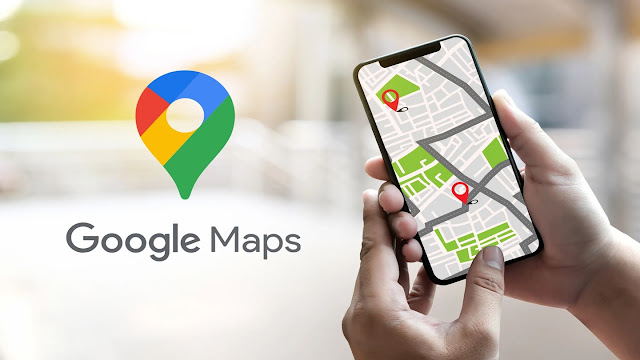Uncategorized
Cara Mentransfer File Android ke Mac dengan OpenMTP
Jika Anda memiliki perangkat Android dan Mac, maka Anda tahu betapa sulitnya mencoba mentransfer file di antara keduanya! Meskipun Google telah merilis aplikasi Transfer File Android resmi untuk macOS, aplikasi ini memiliki batasan, termasuk ketidakmampuan untuk mentransfer file apa pun yang lebih besar dari 4GB!
Meskipun ada solusi dan alternatif yang tersedia, bukankah lebih baik jika memindahkan file antara ponsel cerdas dan laptop Anda tidak terasa seperti perjuangan berat?
Anda akan mempelajari di artikel ini cara mengatur dan menggunakan OpenMTP, aplikasi macOS gratis yang bertujuan untuk menghilangkan kesulitan dalam mentransfer file antara produk Apple dan Google.
Mentransfer File dengan OpenMTP
OpenMTP adalah aplikasi macOS gratis yang memungkinkan untuk mentransfer banyak file antara perangkat Android dan Mac, meskipun file tersebut lebih besar dari 4GB.
Untuk mencoba aplikasi ini sendiri, kunjungi situs web OpenMTP dan unduh versi terbaru. Setelah aplikasi diinstal, luncurkan, dan setelah perkenalan singkat, Anda akan melihat layar OpenMTP utama dengan sistem file macOS Anda di satu sisi dan serangkaian instruksi di sisi lain.
Menghubungkan Perangkat Android ke OpenMTP
Tugas pertama Anda adalah menghubungkan ponsel pintar atau tablet Android Anda ke OpenMTP:
● Pastikan Anda telah menutup sepenuhnya aplikasi Transfer File Android lainnya yang terpasang di Mac Anda.
● Buka kunci perangkat Android Anda dan pastikan layar tetap menyala.
● Hubungkan smartphone atau tablet Android Anda ke Mac menggunakan kabel USB.
● Seret untuk membuka laci notifikasi perangkat Android Anda dan ketuk notifikasi ” Charging this device via USB (Mengisi daya perangkat ini melalui USB)”.
● Di pop-up berikutnya, pilih “Transfer File”.
● Beralih kembali ke aplikasi OpenMTP di Mac Anda dan klik tombol “Refresh”.
Anda sekarang harus terhubung ke smartphone atau tablet Anda dan dapat mentransfer file antara Mac dan perangkat Android Anda menggunakan drag and drop sederhana.
Kesulitan Membuat Koneksi?
Fragmentasi telah lama menjadi masalah besar bagi pengembang Android dan pengguna akhir. Dengan begitu banyak merek dan model perangkat Android yang berbeda di pasar, ditambah dengan versi sistem operasi Android yang berbeda, semakin sulit untuk membuat aplikasi yang berfungsi baik dengan setiap perangkat Android.
Jika OpenMTP menolak untuk terhubung ke smartphone atau tablet Android Anda, maka ada beberapa trik yang dapat membantu memulai koneksi.
Apakah Perangkat Android Memblokir OpenMTP?
Jika OpenMTP menampilkan pesan “Your phone may be locked”, maka:
● Seret untuk membuka laci notifikasi Android Anda, dan cari pesan “Allow access to phone data (Izinkan akses ke data ponsel)”. Jika Anda melihat pesan ini, ketuk “Allow (Izinkan)”.
● Beralih kembali ke OpenMTP di Mac Anda, dan klik tombol “Refresh”.
OpenMTP sekarang seharusnya telah berhasil terhubung ke perangkat Android Anda.
Apakah Perangkat Menggunakan Media Transfer Protocol?
Jika Anda tidak melihat pemberitahuan “Charging this device via USB” di ponsel cerdas atau tablet Anda, maka:
● Di perangkat Android Anda, navigasikan ke “Pengaturan -> Developer Options (Opsi Pengembang)”.
● Ketuk “USB Configuration (Konfigurasi USB)”.
● Pilih “MTP (Media Transfer Protocol)”.
● Beralih kembali ke OpenMTP, dan klik tombol “Refresh”.
Jika aplikasi “Setelan” Android tidak berisi “Developer Options (Opsi Pengembang)”, Anda harus mengaktifkannya:
● Di perangkat Android Anda, navigasikan ke “Setelan -> Tentang ponsel/Tentang tablet”.
● Gulir ke bagian bawah layar, sampai Anda melihat “Build Number” perangkat Anda.
● Ketuk “Build Number” berulang kali, hingga Anda melihat pesan yang memberi tahu bahwa Anda sekarang adalah pengembang.
Kembali ke layar “Pengaturan” utama, dan Anda akan melihat bahwa “Opsi Pengembang (Developer Options)” sekarang tersedia.
Menggunakan Perangkat Samsung?
Menurut pengembang OpenMTP, beberapa pengguna melaporkan mengalami masalah saat mencoba menghubungkan OpenMTP ke merek perangkat Android tertentu, dengan perangkat Samsung menjadi salah satu pelanggar terburuk.
Jika ponsel cerdas atau tablet Android Anda menolak untuk bermain bagus dengan OpenMTP, Anda mungkin ingin mencoba AirDroid, aplikasi transfer file alternatif yang dapat berkomunikasi dengan Android dan macOS secara nirkabel.
Anda perlu mengunduh aplikasi terpisah untuk perangkat Android dan Mac Anda, dan mendaftar untuk akun AirDroid, tetapi jika perangkat Anda terbukti tidak kompatibel dengan OpenMTP maka AirDroid dapat memberikan alternatif yang solid.
Di Mac Anda:
● Unduh aplikasi AirDroid.
● Luncurkan AirDroid dan klik “Sign up (Daftar)”. Ikuti petunjuk di layar untuk membuat akun AirDroid Anda.
● Masuk ke akun baru Anda.
Di smartphone atau tablet Android Anda:
● Unduh AirDroid untuk Android dari Google Play store.
● Luncurkan aplikasi AirDroid di perangkat Android Anda.
● Masuk ke akun Anda.
Mengirim File macOS ke Android
Pada titik ini, Anda harus menginstal AirDroid di Mac dan Android Anda, dan masuk ke akun yang sama di keduanya. Sekarang Anda dapat mentransfer file antara perangkat Anda:
● Di Mac Anda, pilih tombol “Nearby” AirDroid.
● Setelah beberapa saat, perangkat Android Anda akan muncul di menu sebelah kiri, pilih itu.
● Pastikan tab “Device” dipilih.
● Sekarang Anda dapat mengirim file ke perangkat Android Anda dengan meletakkannya di tab “Perangkat”, lalu mengklik “Kirim”.
Mengirim File Android ke macOS
Untuk mengirimkan file Android ke Mac Anda:
● Di smartphone atau tablet Android Anda, pilih tab “Nearby”.
● Ketuk layar untuk mencari perangkat terdekat.
● Setelah pencarian selesai, ketuk tab “My devices (Perangkat saya)”.
● Temukan Mac Anda di daftar dan ketuk.
● Ketuk ikon penjepit kertas kecil dan pilih file yang ingin Anda kirim ke Mac Anda.
● Tap “Kirim”.
AirDroid sekarang akan mengirimkan file ini ke Mac Anda.
Meskipun AirDroid memang memerlukan lebih banyak penyiapan daripada OpenMTP, setelah koneksi dibuat, Anda akan mendapati pengiriman file antar perangkat Anda lebih cepat dan lebih andal daripada aplikasi Transfer File Android, menjadikannya alternatif yang layak jika perangkat Anda tidak kompatibel dengan OpenMTP.
Sekarang Anda dapat mentransfer file dari Android ke Mac Anda, sekarang saatnya untuk mengosongkan penyimpanan di perangkat Android Anda.